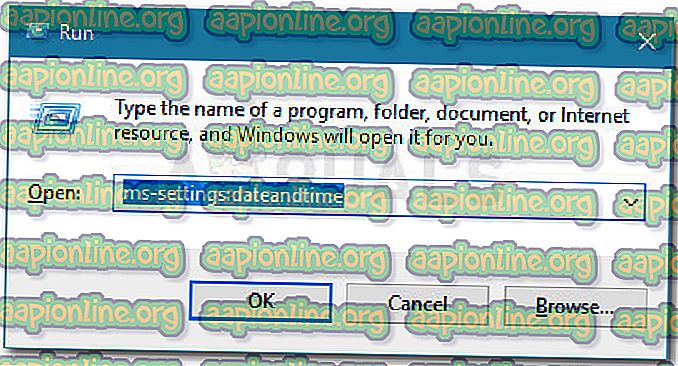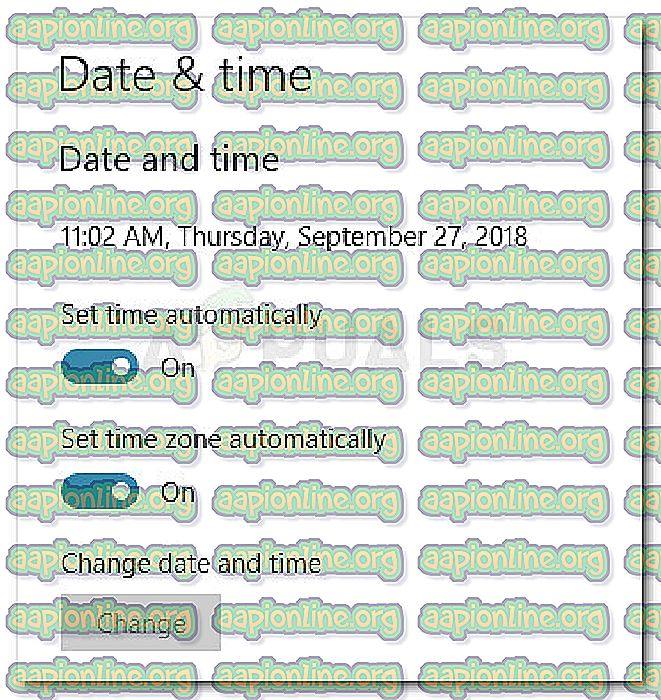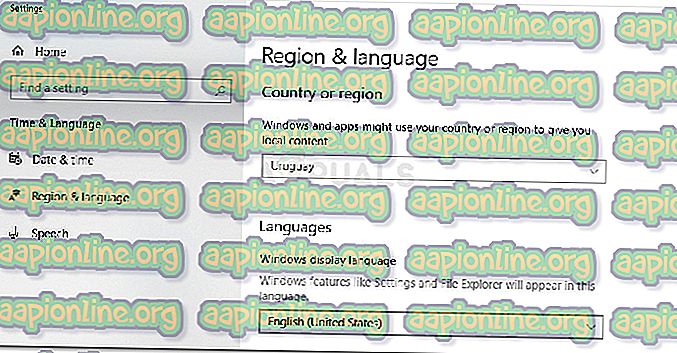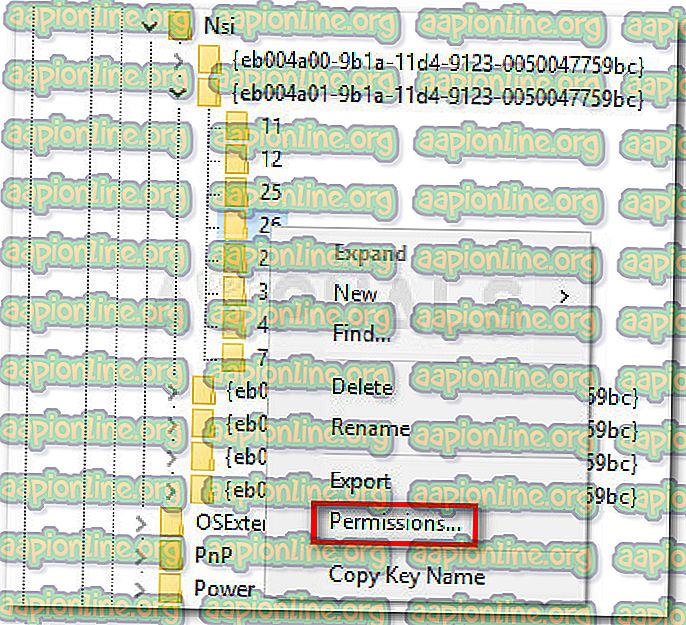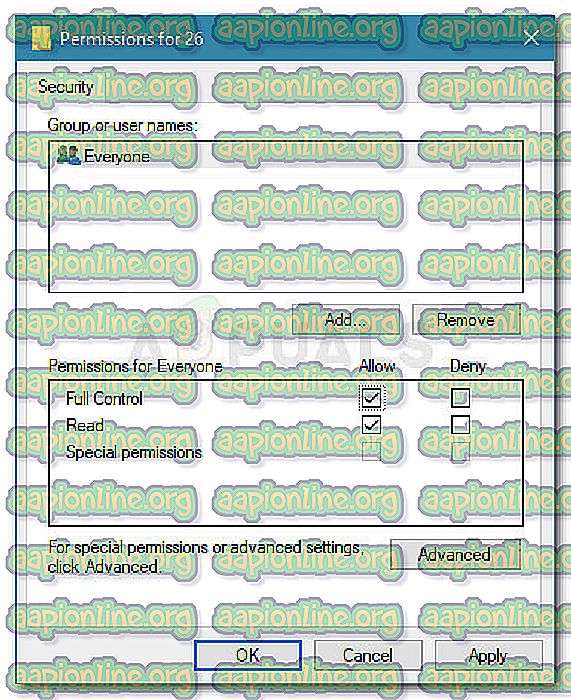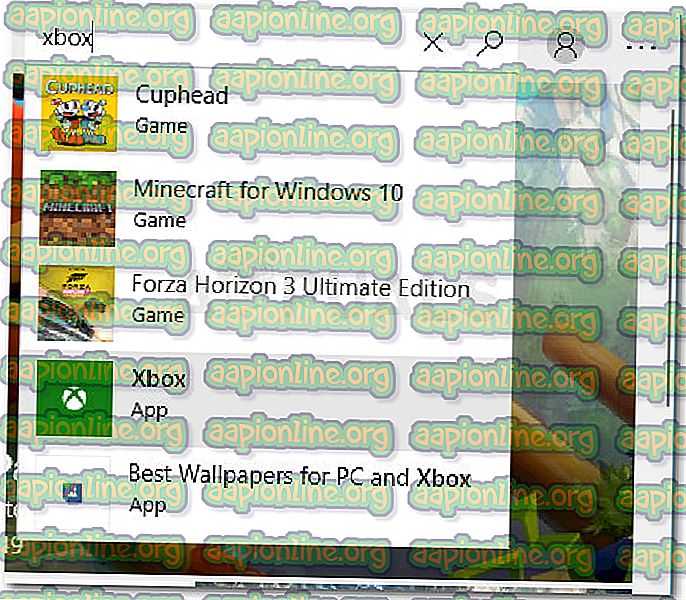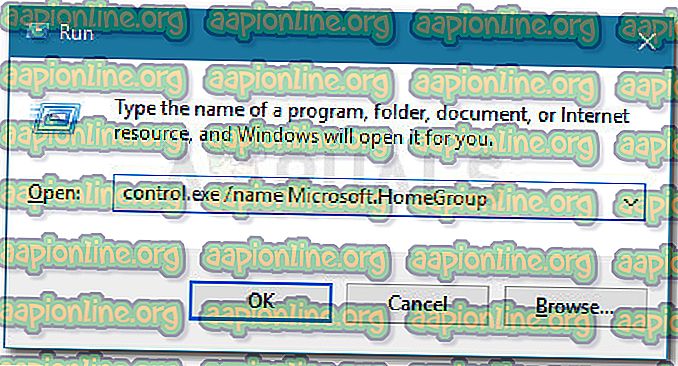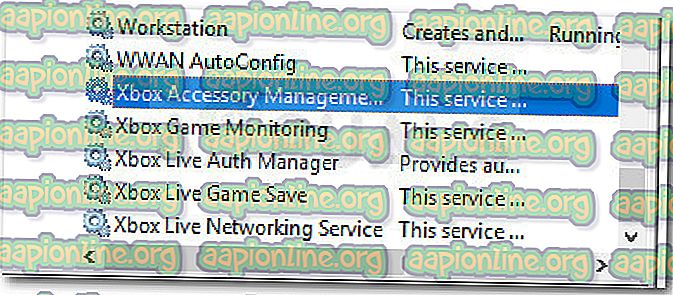Како поправити грешку 0кбба на Ксбок апликацији
Неколико корисника је пријавило добијање кода грешке 0кбба приликом покушаја покретања Ксбок апликације или посебне функције унутар ње на Виндовс ПЦ рачунарима. Корисници који су у могућности да покрену ову апликацију са грешкама обично пријављују да наилазе на грешку 0кбба када покушавају да користе функцију Плаи на било којем видео запису.

Ова посебна грешка углавном се среће у оперативном систему Виндовс 10, али постоје и оскудни извештаји о њеним појавама у Виндовс 8.1.
Шта узрокује код грешке 0кбба?
Након што смо покушали да поновимо проблем и погледали смо различите корисничке извештаје, идентификовали смо неколико потенцијалних криваца који би могли бити одговорни за приказивање грешке 0кбба:
- Противвирусни или заштитни зид треће стране прекида везу - Постоји неколико појава у којима је потврђено да је грешка проузрокована АВ интервенцијама треће стране.
- Омогућена је проки веза - Очигледно је да ће апликација Ксбок такође приказати грешку 0кбба ако филтрирате вашу мрежну везу преко проки сервера. Ово се пријављује само код нативног начина креирања проки везе.
- Нетачне поставке датума и региона - Испада да ће апликација Ксбок унакрсно провјерити подешавања регије и датума у вашем подручју са стварним вриједностима и блокирати одлазне везе ако се пронађу било које недосљедности.
- Апликација Ксбок нема довољно дозвола - Неколико корисника је успело да реши овај проблем давањем додатних дозвола вредности регистра који се размешта током процеса пријаве.
- Датотеке апликација за Ксбок апликације су оштећене - одређене операције или неке треће апликације могу вам оставити неисправну Ксбок апликацију. У овом случају, решење би било поново инсталирати Ксбок апликацију са Поверсхелл или Цомманд Промпт командом.
- Мрежа ХомеГроуп постављена је на Јавна - Неколико корисника који су своју ХомеГроуп поставили Јавни успели су да реше проблем тако што су га променили у Приватни .
Како да поправите код грешке 0кбба?
Ако наиђете на ову одређену грешку, овај чланак ће вам пружити колекцију ефикасних корака за решавање проблема. Испод имате колекцију метода за које су други корисници у сличној ситуацији установили да су ефикасне у решавању проблема или заобилажењу.
Да бисте максимизирали своје шансе за успех, саветујемо вам да следите доле наведене методе редоследом којим су представљени док не пронађете исправку која решава проблем у вашем одређеном сценарију. Почнимо!
Онемогућавање или деинсталирање безбедносних решења трећих страна (ако је применљиво)
Пре него што испробамо било шта друго, уклонимо могућност интервенције треће стране. Неколико погођених корисника известило је да код грешке више нема и да су могли нормално да користе Ксбок апликацију након што су онемогућили заштиту у стварном времену од свог трећег антивируса.
Напомена: Ако не користите безбедносно решење треће стране, наставите са следећим методама у наставку.
Међутим, други корисници су известили да је проблем решен тек након што су деинсталирали безбедносно решење треће стране. Нортон и МцАфее се често пријављују као кривци за ово посебно питање.
Да бисте тестирали да ли ова теорија важи у вашем конкретном случају, затворите антивирус треће стране (проверите да се не ради у позадини) и покрените Ксбок апликацију да бисте видели да ли се можете пријавити без грешке 0кбба.
Ако се и даље приказује иста грешка, следите доњи водич како бисте осигурали да нема сметњи треће стране чистим деинсталирањем вашег безбедносног решења. Ево како:
- Притисните тастер Виндовс + Р да бисте отворили дијалог за покретање. Затим откуцајте “ аппвиз.цпл ” и притисните Ентер да бисте отворили Програме и функције .

- Унутар програма и функција пронађите сигурносно решење треће стране и кликните десним тастером миша на њега и изаберите Деинсталирај .
- Слиједите упутства на екрану да бисте деинсталирали сигурносни пакет из вашег система.
- Сада да бисте били сигурни да нема ниједне преостале датотеке која још увек може изазвати сметње у вашој Ксбок апликацији, следите овај водич (овде) да бисте осигурали да у потпуности деинсталирате безбедносну апликацију треће стране.
- Поново покрените рачунар и погледајте да ли се приликом следећег покретања апликација Ксбок отвара без грешке 0кбба .
Ако и даље видите исту грешку, пређите на друге методе у наставку.
Онемогућите уграђену проки везу (ако је применљиво)
Неколико различитих корисника известило је да је у њиховом случају грешка 0кбба олакшана проки везом створеном помоћу уграђеног Виндовс начина. Већина њих је известила да је проблем решен и да су могли нормално да се повежу са апликацијом Ксбок након што су онемогућили проки везу.
Ако нисте сигурни да ли проки сервер олакшава приказивање овог проблема, следите водич испод да спречите проки сервер да филтрира везу:
- Притисните тастер Виндовс + Р да бисте отворили дијалог за покретање . Затим упишите „ мс-сеттингс: нетворк-проки “ и притисните Ентер да отворите картицу Проки у апликацији Сеттингс .

- Унутар картице Проки се померите доле до ручног подешавања прокија и уверите се да је прекидач за употребу проки сервера онемогућен.
- Поново покрените рачунар и видите да ли можете да се пријавите помоћу апликације Ксбок при следећем покретању. Ако то још увек не можете да урадите истом поруком о грешци, наставите надоле следећим методом у наставку.
Подесите исправна подешавања региона и датума
Очигледно, грешка 0кбба може бити проузрокована и погрешним подешавањима регије у датуму и времену . Неколико корисника је пријавило да је проблем решен чим су уноси регије и датума ажурирани на тачне поставке.
Постоје индикације да Ксбок апликације унакрсно проверавају ваше уносе са стварним вредностима и блокирају било какву одлазну везу ако се пронађу неке недоследности.
У случају да имате проблема са подешавањем датума и времена, ево кратког водича који ће вам показати како да подесите исправне вредности региона и датума:
- Притисните тастер Виндовс + Р да бисте отворили дијалошки оквир. Затим упишите „ мс-сеттингс: датеандтиме “ и притисните Ентер да отворите картицу Дате & Тиме у апликацији за подешавања.
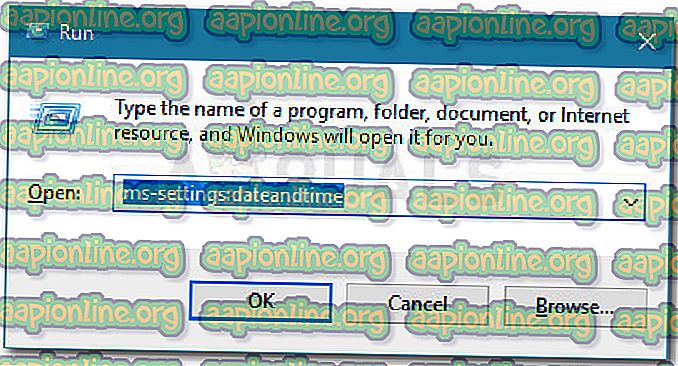
- Унутар прозора Датум и време проверите да ли су омогућени преклопници повезани са Аутоматски подешено време и Постави временску зону аутоматски .
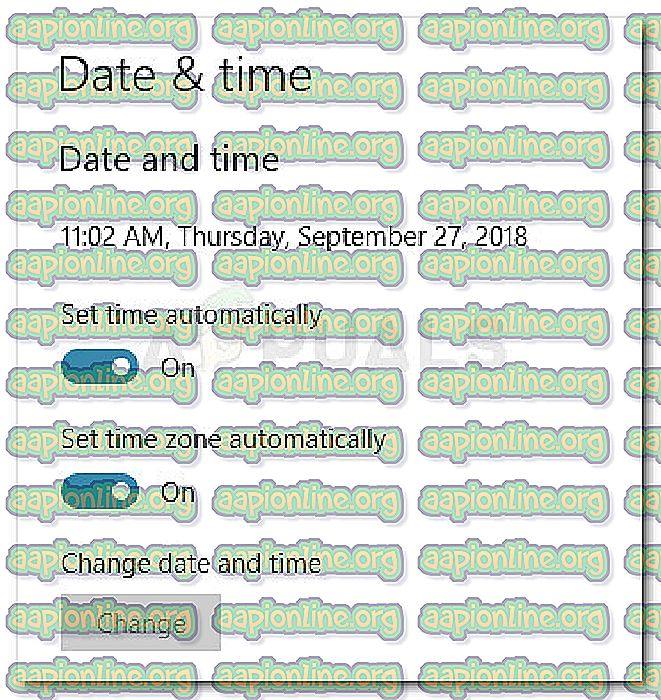
- Сада користите лево окно да кликнете на Регион & лангуаге. Затим под ставком Земља и регија поставите земљу пребивалишта.
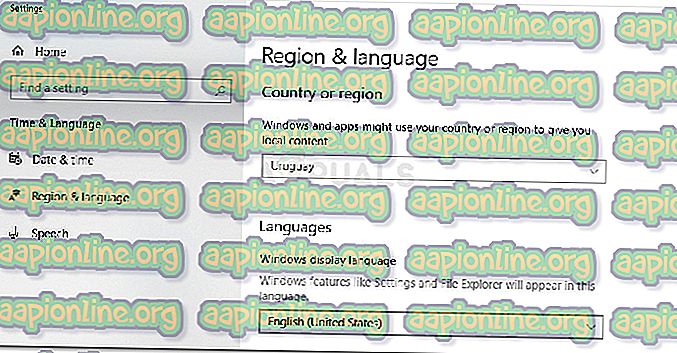
- Поново покрените машину. При следећем покретању погледајте да ли је грешка решена отварањем Ксбок апликације поново.
Ако и даље наилазите на грешку 0кбба, пријеђите на сљедећи метод у наставку.
Измена регистра и ресетовање ИП-а
Неколико проблема известило је да је могуће решити грешку 0кбба давањем додатних дозвола кључу регистра који се користи током процеса пријаве за Ксбок апликацију. Неколико корисника је известило да је проблем решен чим се промени вредност регистра и ресетује ИП.
Ево кратког водича о томе како да урадите ове измене:
- Притисните тастер Виндовс + Р да отворите још један дијалошки оквир. Затим упишите " регедит " и притисните Ентер да отворите Едитор Регистри. Ако то од вас затражи УАЦ (контрола корисничког налога).

- Унутар уређивача регистра идите на следећи тастер помоћу левог окна: ХКЕИ_ЛОЦАЛ_МАЦХИНЕ \ СИСТЕМ \ ЦуррентЦонтролСет \ Цонтрол \ Нси \ {еб004а01-9б1а-11д4-9123-0050047759бц} \ 26
- Кликните десним тастером миша на вредност 26 регистра и изаберите Дозволе .
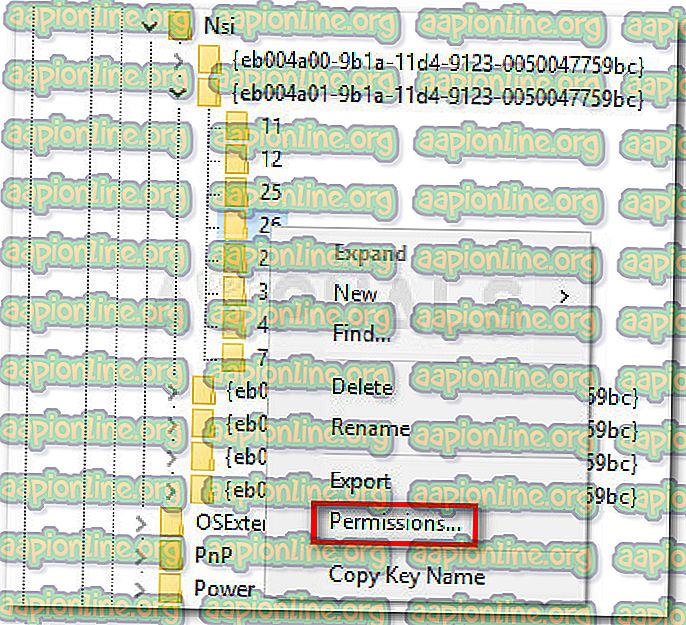
- Сада одаберите групу Сватко из имена групе или корисничког имена, а затим се спустите на Дозволе за све, потврдите поље Дозволи повезано са потпуном контролом и притисните дугме Примени .
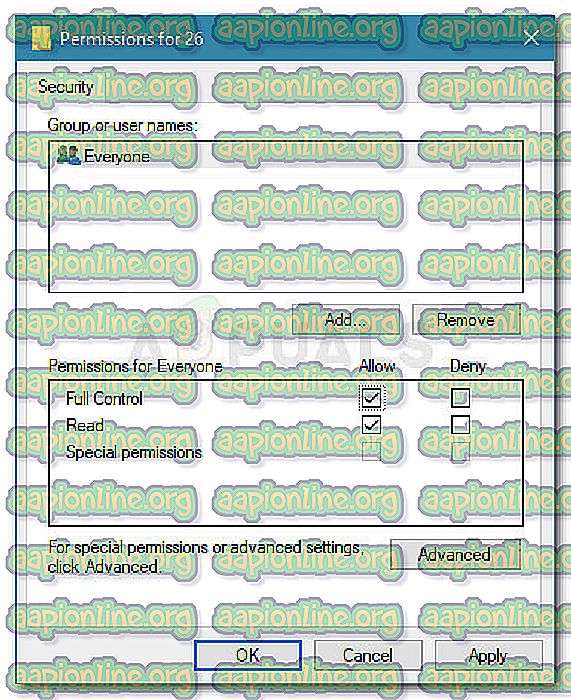
- Затворите уређивач регистра.
- Притисните тастер Виндовс + Р да бисте отворили још један дијалог за покретање . Овог пута откуцајте „ цмд “ и притисните Цтрл + Схифт + Ентер да отворите повишену командну линију. На упит УАЦ (Контрола корисничког налога) притисните Да .

- У повишену командну линију откуцајте следећу команду и притисните Ентер :
нетсх инт ип ресетирати
Напомена: Ова наредба ће ресетовати ТЦП ИП поставке тренутне машине.
- Поново покрените рачунар ако то аутоматски не затражи. При следећем покретању погледајте да ли је проблем решен покушајем да поново отворите Ксбок апликацију.
Ако проблем и даље није решен, наставите са следећим методом у наставку.
5. метод: Деинсталирајте апликацију путем ПоверСхелл-а
Можда сте извели неколико операција које ризикују да пропаднете Ксбок апликацију. Поред овога, постоје и апликације других произвођача које могу оштетити неке датотеке које су неопходне током процеса пријаве за Ксбок апликацију.
Неколико корисника је пријавило да су успели да реше проблем користећи Поверсхелл за чишћење деинсталације Ксбок апликације. На основу њихових извештаја, апликација је почела да функционише без проблема након што су је поново преузели из Виндовс Сторе-а.
Да бисте олакшали себи, следите доњи водич да бисте деинсталирали Ксбок апликацију помоћу Поверсхелл-а, а затим је поново преузели из продавнице:
- Притисните тастер Виндовс + Р да бисте отворили дијалог за покретање. Затим откуцајте „ поверсхелл “ и притисните Цтрл + Схифт + Ентер да бисте отворили Поверсхелл са административним привилегијама. На упит УАЦ (Контрола корисничког налога) изаберите Да .

- У повишен ПоверСхелл уметните следећу наредбу и притисните Ентер да бисте деинсталирали Ксбок апликацију у потпуности:
Гет-АппкПацкаге * кбокапп * | Ремове-АппкПацкаге
- Једном када се апликација успешно деинсталира, поново покрените рачунар.
- При следећем покретању отворите апликацију Виндовс Сторе и претражите Ксбок помоћу функције претраге (горњи десни угао).
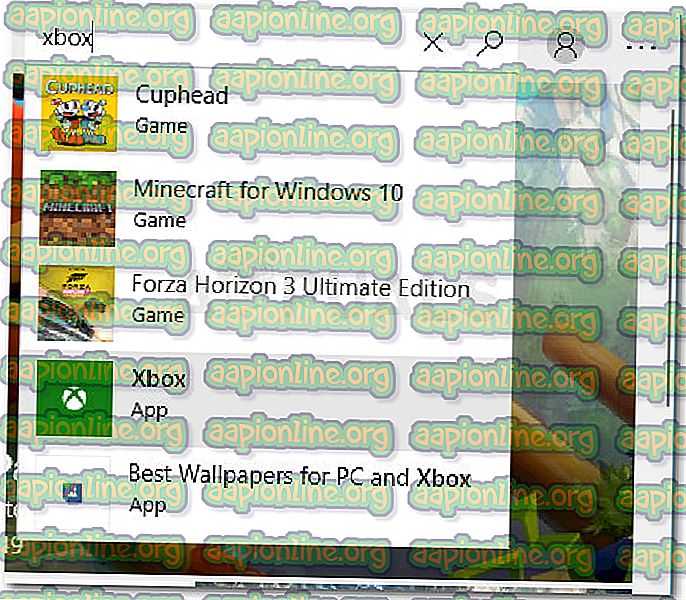
- Затим кликните на Гет и причекајте да се апликација инсталира. Једном када је апликација инсталирана, требали бисте бити у могућности да се пријавите без наилажења на грешку 0кбба.
6. начин: Промјена врсте мреже из јавне у приватну
Неколико корисника је успело да реши проблем модификујући нека подешавања ХомеГроуп тако да је мрежа постављена на приватно. Очигледно да апликација Ксбок има тенденцију у раду када је корисник претходно креирао ХомеГроуп који је постављен на Публиц.
Напомена: Имајте на уму да је почевши од ажурирања 10. априла 2018. функција ХомеГроуп уклоњена из Виндовса 10. али ако још увек нисте примењивали ову исправку, и даље можете следити кораке у наставку.
Ево кратког водича о томе како променити врсту мреже из јавне у приватну :
- Притисните тастер Виндовс + Р да бисте отворили дијалог за покретање. Затим откуцајте „ цонтрол.еке / наме Мицрософт.ХомеГроуп“ и притисните Ентер да отворите прозор Хомегроупс.
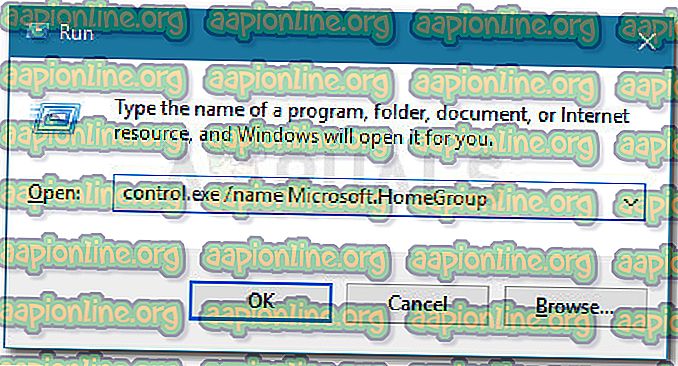
- Изаберите своју матичну групу и промените мрежни профил из јавни у приватни .
- Поново покрените рачунар и видите да ли је проблем решен приликом следећег покретања.
Ако и даље наилазите на грешку 0кбба, наставите према доље са сљедећим методом у наставку.
7. метод: Постављање свих Ксбок сервиса на Аутоматски
Пријављивање кода грешке 0кбба такође се може догодити јер су неке (или све) услуге које користи Ксбок апликација спречене да се покрећу. Ово се може поправити тако што ћете се кретати на екрану Услуга и заказати их како би се аутоматски покренуо при сваком покретању.
Ево кратког водича како да се увере да су све потребне Ксбок услуге омогућене:
- Притисните тастер Виндовс + Р да бисте отворили дијалошки оквир за покретање. Затим откуцајте “ цомекп.мсц ” и притисните Ентер да отворите Цомпонент Сервицес .

- Унутар компоненти услуга, проширите картицу Услуге .
- Дођите до дна и двокликните на прву услугу која почиње са Ксбок-ом . Затим идите на Опште и промените врсту покретања у Аутоматски .
- Поновите корак 3 са осталим сервисима који започињу с Ксбок-ом.
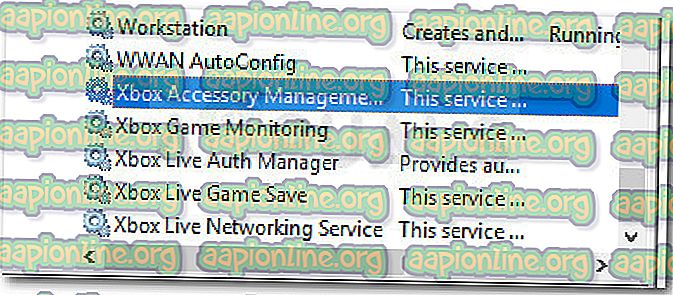
- Након што су све услуге постављене на Аутоматски, поново покрените рачунар и проверите да ли је проблем решен приликом следећег покретања.